はじめに
ターミナルソフトといえば、圧倒的にTeraTermを使っている人が多いでしょう。会社ではTeraTermを使ってメンテナンスする手順書やマクロが準備されていたりするのでTeraTermを使わざるを得なかったりします。
しかし、SEであれば他に便利そうなツールがあれば使ってみたいですよね。TeraTermと同等、もしくはそれ以上に使えると評価されている「RLogin」というツール試しに使ってみました。
インストール
- RLogin公式サイトにアクセスします。
- ページをスクロールし、「1.3 インストールおよびアンインストール」の中から環境に応じたファイルをダウンロードします。
- 圧縮ファイルを任意のフォルダに解凍します。
- 「RLogin.exe」ファイルのショートカットをデスクトップなどに作成すれば完了です。
接続先設定
RLoginを起動し、「新規」ボタンをクリックします。
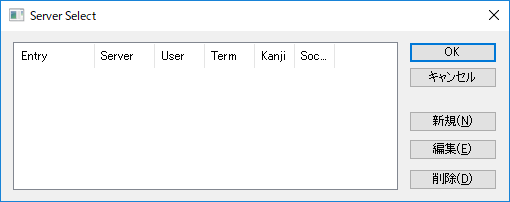
接続情報を入力し、「OK」ボタンをクリックします。
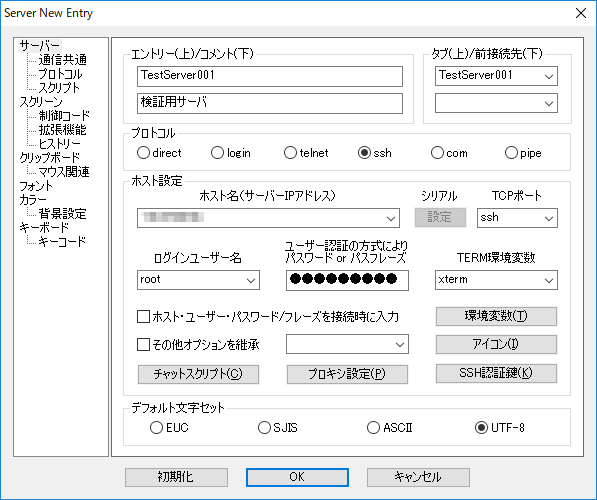
追加された項目を選択し、「OK」ボタンをクリックします。
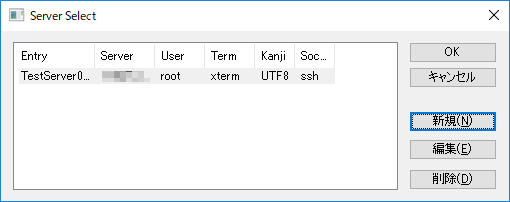
公開鍵の確認画面では、「接続する」ボタンをクリックします。
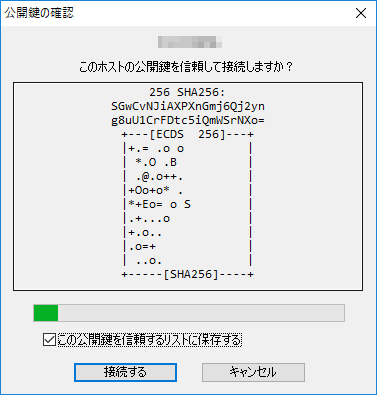
「はい」ボタンをクリックします。
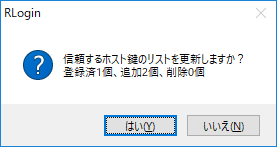
対象サーバにログインできます。
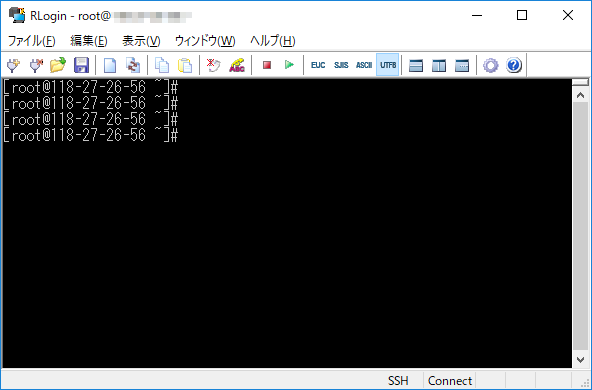
設定
お勧めの設定をご紹介します。TeraTermを使ってきたので操作性を合わせています。
クリップボード
- メニューバーから[表示]-[オプション設定]をクリックします。
- 左サイドバーで[クリップボード]を選択します。
- 「左クリックの範囲指定だけでクリップボードにコピーする」にチェックを入れます。
- 「コピー時に選択範囲を解除しない」にチェックを入れます。
- 「右クリックでペースト」にチェックを入れます。
- 「OK」ボタンをクリックします。
ログ
- メニューバーから[表示]-[オプション設定]をクリックします。
- 左サイドバーで[スクリーン]-[ヒストリー]を選択します。
- 「通信ログを年月日を付けて自動作成する」にチェックを入れます。
- ログの保存先は「C:\RLogin\log\20%D_%S.log」にします。
- ファイルに保存する通信ログの形式を選択は「LINE」にします。
- 「ログの先頭に時間を記録する(LINEでは不正確)」にチェックを入れます。
- 「%y/%m/%d %H:%M:%S 」を選択します。
- 「OK」ボタンをクリックします。
まとめ
RLoginは動作が軽く、多機能です。TeraTermにはない機能もあるので使いこなせればかなり効率化できそうです。とりあえず、上記の設定でTeraTermと同じ操作感で使用できると思うのでしばらく使ってみて慣れたころにいろいろと触ってみたいと思います。


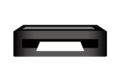

コメント